
Harry James
0
3467
275
 TrueCrypt es una herramienta de cifrado de código abierto que hace un trabajo fantástico al cifrar sus archivos. Lo hemos cubierto muchas veces antes con tutoriales sencillos sobre el cifrado de su unidad USB Cifre su memoria USB con Truecrypt 6.0 Cifre su memoria USB con Truecrypt 6.0 y cifrando una carpeta Cómo hacer carpetas cifradas que otros no pueden ver con Truecrypt 7 Cómo Cree carpetas cifradas que otros no puedan ver con Truecrypt 7, pero hoy me gustaría mostrarle cómo crear una unidad cifrada verdaderamente oculta, que podría permanecer oculta incluso si se ve obligado a revelar la contraseña.
TrueCrypt es una herramienta de cifrado de código abierto que hace un trabajo fantástico al cifrar sus archivos. Lo hemos cubierto muchas veces antes con tutoriales sencillos sobre el cifrado de su unidad USB Cifre su memoria USB con Truecrypt 6.0 Cifre su memoria USB con Truecrypt 6.0 y cifrando una carpeta Cómo hacer carpetas cifradas que otros no pueden ver con Truecrypt 7 Cómo Cree carpetas cifradas que otros no puedan ver con Truecrypt 7, pero hoy me gustaría mostrarle cómo crear una unidad cifrada verdaderamente oculta, que podría permanecer oculta incluso si se ve obligado a revelar la contraseña.
¿Cómo? sigue leyendo.
Volumen Oculto:
UNA “oculto” volumen cifrado le proporciona “negación plausible” si alguna vez surge la necesidad. Por ejemplo, si sus unidades fueron incautadas y usted fue obligado por orden judicial a revelar la contraseña, entonces su unidad oculta proporcionaría una capa adicional de seguridad. ¿Cómo? Primero crearemos un volumen externo que esté encriptado y ocultaremos algunos archivos falsos allí. Luego, dentro de ese volumen externo cifrado, crearemos un volumen cifrado adicional. Termina con dos volúmenes protegidos por contraseña, y puede revelar con seguridad la contraseña del volumen externo, sin revelar un volumen oculto secundario. La página TrueCrypt tiene una explicación más técnica de un Volumen Oculto que es posible que desee leer..
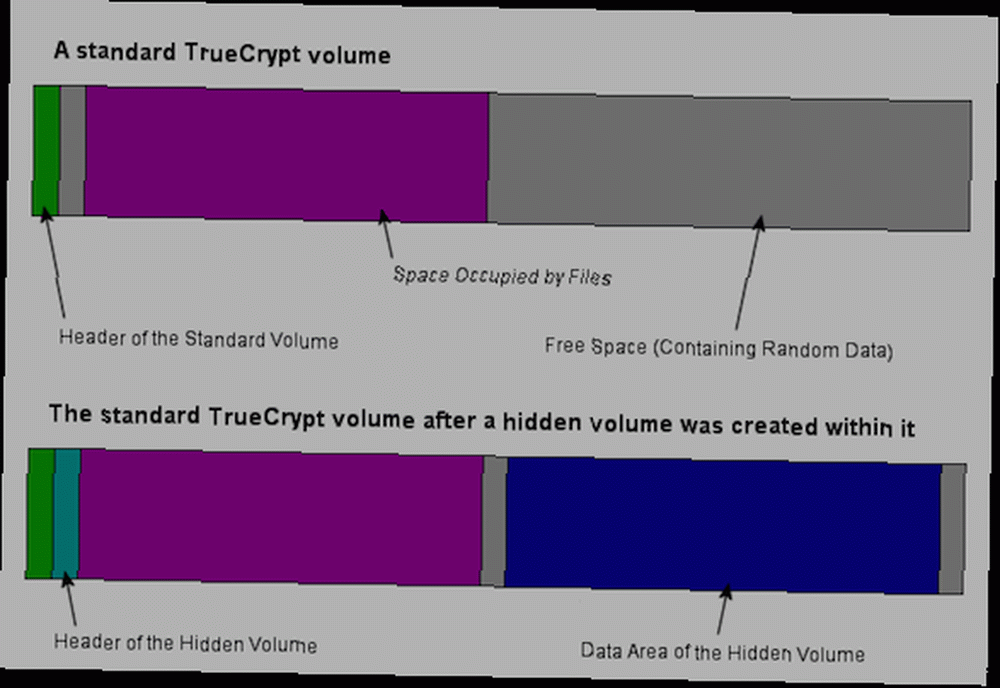
Necesitará
Como ya hemos cubierto los cifrados básicos de archivos y carpetas de Truecrypt, hoy utilizaré una partición completa. Esto podría ser un disco duro USB o un segundo disco duro en su PC Cómo instalar físicamente un segundo disco duro interno Cómo instalar físicamente un segundo disco duro interno Cuando se quede sin espacio en el disco duro, puede eliminar algo o agrega un poco más de espacio. . Esta unidad se formateará por completo en el proceso, así que asegúrese de que no tenga nada importante..
También necesitará una copia del último TrueCrypt para su sistema, que puede descargar aquí. Para esta guía, he usado la versión Mac OSX, pero la interfaz es similar en Windows o Linux.
Crear una partición
Comience conectando su unidad y creando una partición que encriptaremos. Le mostré cómo crear una partición en Windows Cómo configurar un segundo disco duro en Windows: Particionamiento Cómo configurar un segundo disco duro en Windows: Particionamiento Puede dividir su disco en diferentes secciones con particiones de disco. Le mostraremos cómo cambiar el tamaño, eliminar y crear particiones utilizando una herramienta predeterminada de Windows llamada Administración de discos. la semana pasada, pero en mi instalación de OS X simplemente abrí Utilidad de disco, encuentre la unidad en el lado izquierdo y haga clic en la pestaña Partición a la derecha. elegí 1 partición, le dio un nombre e hizo clic Aplicar.
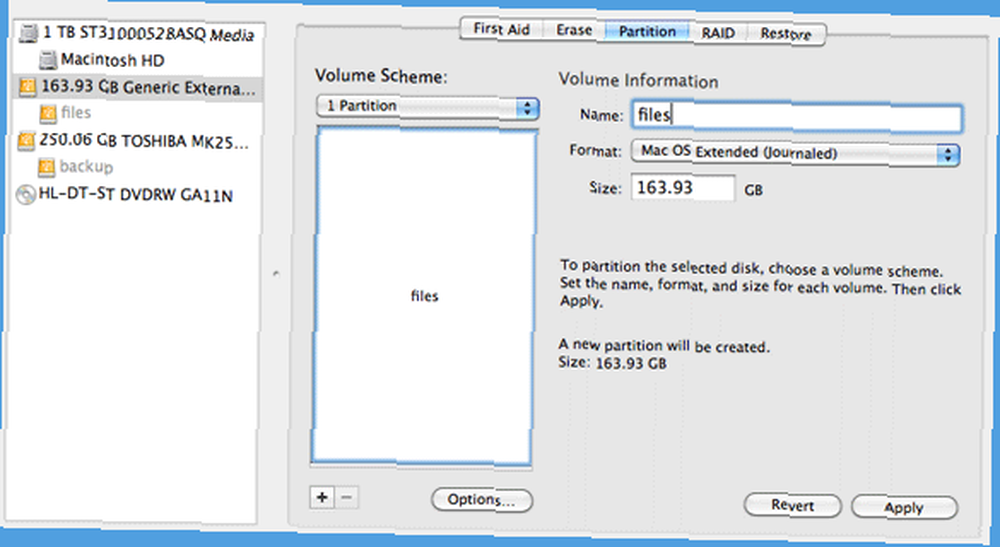
Crear volumen cifrado
Inicie TrueCrypt y haga clic en Crear volumen. Elija la segunda opción, que dice “Crear un volumen dentro de una partición / unidad“.

A continuación, elija crear un Volumen oculto TrueCrypt.
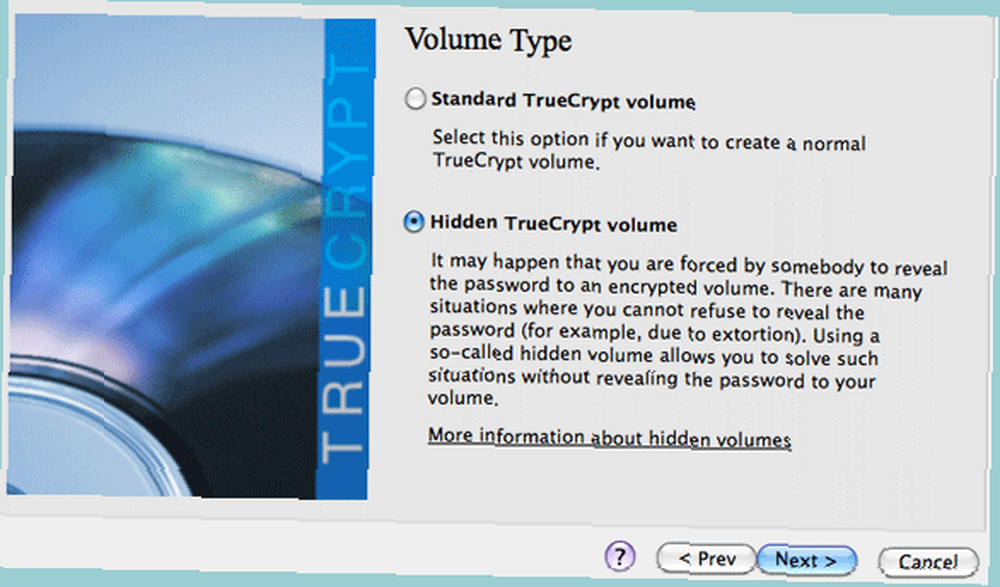
Tenga cuidado cuando seleccione el dispositivo en la siguiente pantalla. Si le dio a su partición un nombre útil, no debería tener ningún problema. Continúa y selecciona el dispositivo.
A continuación están las opciones de cifrado. Los valores predeterminados son aquellos que se consideran lo suficientemente seguros para documentos gubernamentales de alto secreto, por lo que probablemente sea lo suficientemente bueno para nosotros.
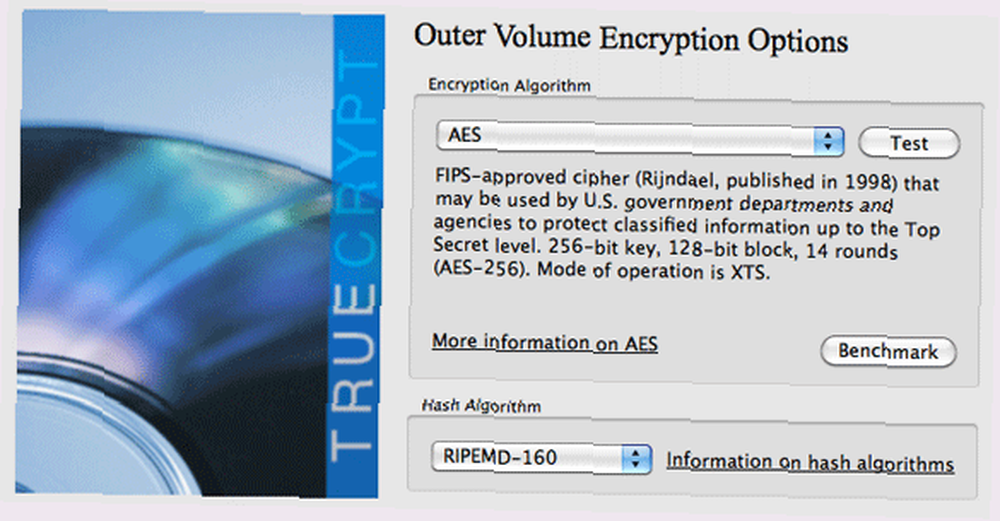
A continuación, deberá elegir una contraseña para su volumen externo. Recuerde, esta será una contraseña que rara vez usará, pero será la que renuncie si se ve obligado a hacerlo. Es muy importante que esta contraseña sea sustancialmente diferente a la que cifrará su disco oculto con.
La siguiente pantalla es un poco difícil de explicar, pero basta con decir que cuanto más mueva el mouse, más segura será su unidad. Solo hazlo durante unos 30 segundos más o menos, luego haz clic en Formatear.
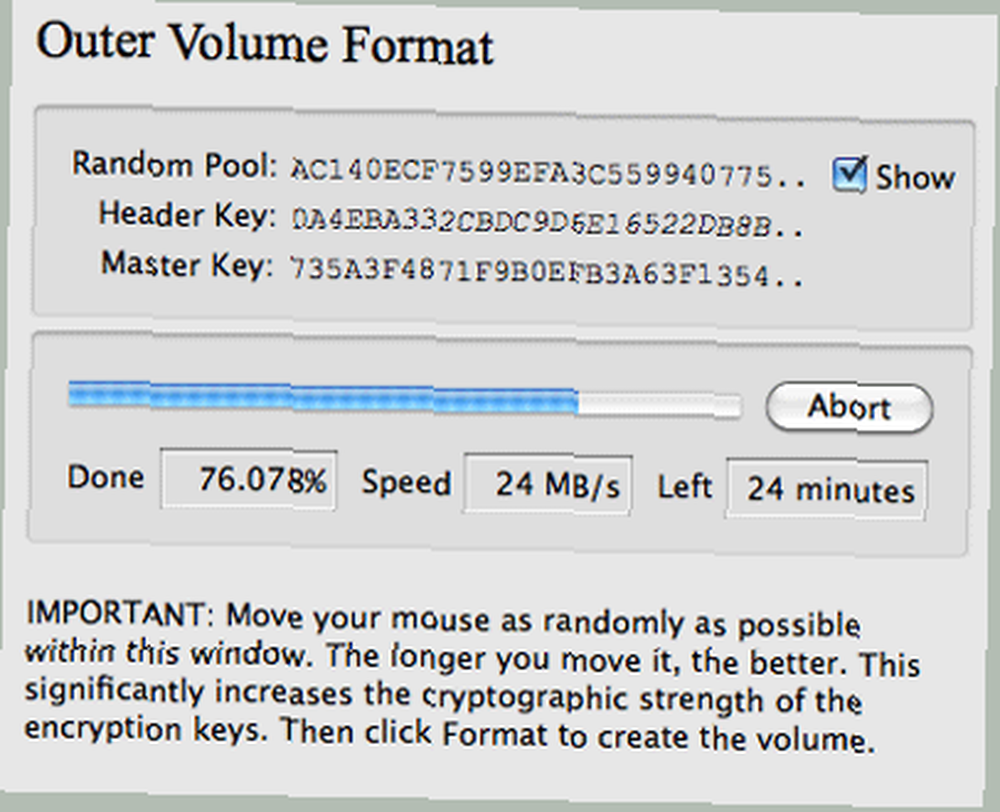
Para mi unidad USB de 160 GB, tardé aproximadamente una hora y media en cifrar el volumen externo. Sin embargo, esto es algo único, cuando realmente usa la unidad solo necesita ingresar la contraseña.
A continuación, debe copiar algunos archivos falsos en el disco cifrado. Estos pueden ser cualquier cosa, pero idealmente deberían ser archivos de aspecto privado, tal vez algunas películas caseras, algo que no le importaría que alguien vea si se ve obligado a revelar contraseñas. Advertencia: No debe escribir en este volumen externo más tarde, o su volumen oculto real puede corromperse. Es un contenedor de almacenamiento falso solo para actuar como un desvío. Haga clic en el botón etiquetado Volumen externo abierto, y comience a copiar archivos. Tenga en cuenta que si tiene una unidad de 1 TB y alguien que investiga encuentra solo 100 MB de “secreto” archivos, puede parecer un poco sospechoso.

Cuando termine de copiar, regrese y haga clic en Siguiente. TrueCrypt desmontará automáticamente la unidad y calculará cuánto espacio le queda para su volumen oculto real. Puede hacerlo tan grande como desee, pero me gusta dejar una pequeña habitación en el disco externo en caso de que alguien le escriba accidentalmente.
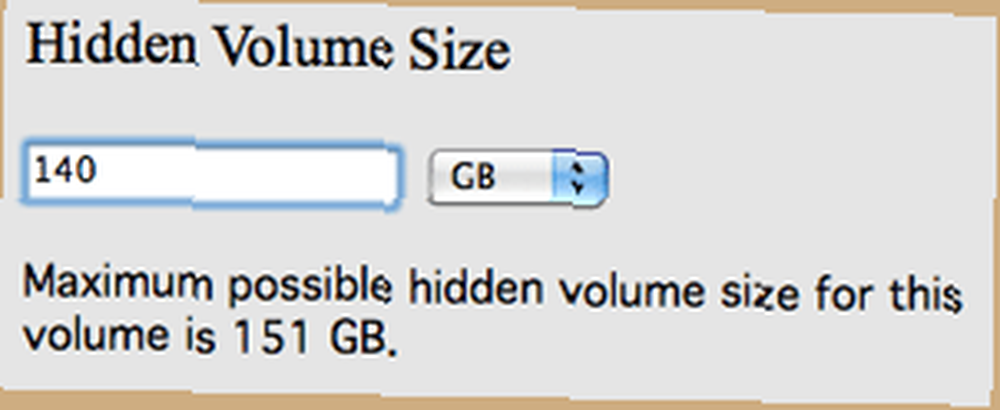
Haga el volumen externo de la misma manera, pero esta vez haga que su contraseña sea larga y realmente buena. Incluye letras mayúsculas, minúsculas, números y puntuación. Una buena táctica si no te gustan las contraseñas aleatorias es crear una oración alrededor de ella como: 20MILLONESsecretF1l3 $. Cuando se le pregunte si va a almacenar archivos grandes, le sugiero que elija 'sí' ya que el mundo de la informática se mueve rápidamente, e incluso hoy en día algunas películas tienen más de 4 GB de tamaño. Lo mejor para preparar el disco para el futuro ahora.
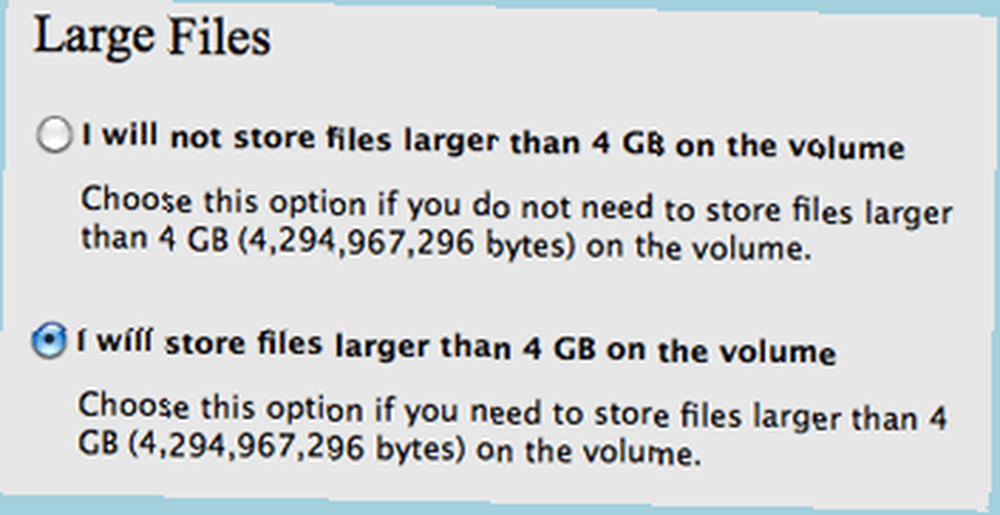
Espere nuevamente mientras el volumen externo está encriptado. Ahora puede montar su volumen oculto seguro a través de TrueCrypt, ya que no se montará de forma predeterminada una vez que se haya creado el volumen oculto. Simplemente haga clic en Montar todos los dispositivos y escriba la contraseña correcta. No necesita escribir tanto la contraseña del volumen externo como la oculta; solo la oculta está bien.

Si deja su computadora encendida la mayor parte del tiempo, no olvide desmontar la unidad. Después de reiniciar o apagar la computadora, el volumen se desmontará automáticamente.
Conclusión
Si lees hasta aquí, entonces obviamente tienes algo que vale la pena ocultar, y al utilizar un volumen cifrado oculto, te das una salida en caso de que las cosas salgan mal. ¿Por qué molestarse en encriptar una unidad si el estado policial hermano mayor en el que vive tiene el poder de exigir legalmente las claves de descifrado o enviarlo a la cárcel? No seas tonto, solo dales las llaves equivocadas!
Descarga TrueCrypt y pruébalo.
Crédito de imagen: ShutterStock











